Slik fjerner du metadata for Windows, Mac, Android og iPhone
Metadata ble introdusert på midten av 1900-tallet. Selv om den har eksistert en stund, har dens betydning økt i det siste. Fra selfie-bilder til lyd- eller videostrømmer kan du se metadata. De genereres av appens samarbeid for å lage filen og enheten din. Men den betydelige og primære bekymringen til brukerne er trusselen om personverninvasjon, da den avslører mye om skaperen. Den er egnet for gjenkjennelse, men ikke for personvern. Derfor vil mange at videometadataene deres skal slettes. Hvis du ønsker å lære hvordan du gjør det nøyaktig, her er en liste over praktiske verktøy for fjerning av videometadata du kan bruke. Sjekk dem ut nedenfor.

SIDEINNHOLD
Del 1. Fjern metadata enkelt på Windows og Mac
Hvis du trenger et dedikert program for å hjelpe deg med å fjerne metadata fra videofilene dine, Vidmore Video Converter er ditt beste alternativ. Dette programmet er en alt-i-ett-løsning for dine video-, lyd- og metadatabehov. Det betyr at verktøyet kan brukes til å redigere metadata, inkludert tittel, artist, album, komponist, sjanger, år og mange flere. Ved å bruke metadataredigeringsprogrammet kan du sette inn, redigere og slette metadata med enkle og enkle trinn. Det er ingen komplikasjon, noe som betyr at hver bruker kan navigere i programmet godt. Brukere uten tidligere erfaring kan føle at de har brukt programmet før.
En annen god egenskap å se frem til i dette programmet er at det godtar og støtter mange formater, som MP4, M4A, MP3, MOV, WMA, ASF, WAV osv. Med dette programmet kan du også lære hvordan du fjerner ID3-tagger fra MP3-filer. Så når du ønsker å endre video- eller lydmetadataene dine, kan verktøyet hjelpe deg med det. Bør du vurdere dette programmet? Helt sikkert! Her er trinnene nedenfor for å fjerne metadata offline på Mac eller Windows.
Trinn 1. Skaff deg og omgå verktøyet
Først av alt, få programmet. Du kan laste ned den offisielle nettsiden ved å bruke hvilken som helst nettleser eller skaffe den umiddelbart ved å trykke på Gratis nedlasting-knappene nedenfor. Sørg for å klikke på riktig knapp i henhold til datamaskinens operativsystem. Start verktøyet og gå rundt for å bli kjent.
Steg 2. Legg til målvideoen din
Når du starter verktøyet, vil du se verktøyets fire hovedfaner, inkludert Converter, MV, Collage og Toolbox. Klikk på Verktøykasse fanen, og du vil se en samling verktøy som inkluderer Metadata Editor. Velg Metadataredigerer alternativet, og en dialogboks vises. Nå, huk av I tillegg til sign-knappen, og legg deretter til målvideoen.
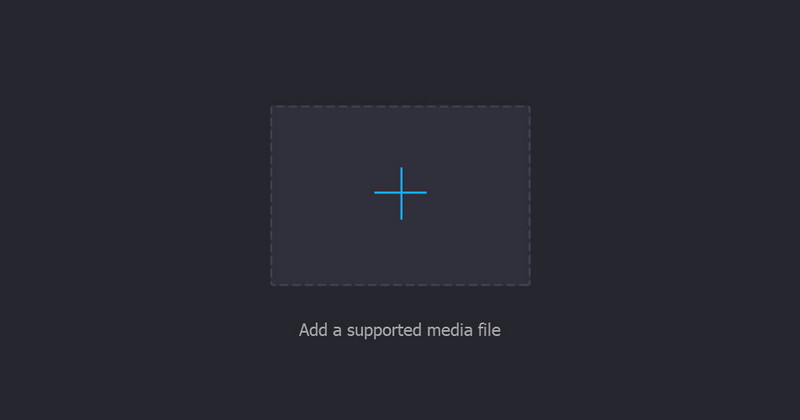
Trinn 3. Slett videometadataene
Når videofilen er lastet opp, kan du trykke velg hvilke spesifikke metadata du ønsker å fjerne. Du kan velge mellom tittel, artist, sjanger, album, komponist, spor osv. På den annen side kan du fjerne alt. Bare klikk på tekstfeltet og trykk på Tilbake tasten på datamaskinens tastatur.
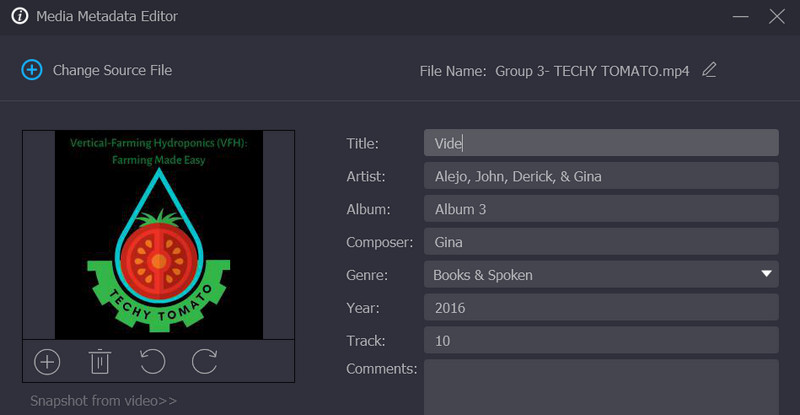
Trinn 4. Lagre den redigerte videoen
Når du er ferdig med å redigere videometadataene til videoen, merk av Lagre-knappen nederst til høyre for å lagre endringene. I dette tilfellet slettes metadataene. Deretter vil mappen der den ble lagret dukke opp slik at du kan sjekke videoens egenskaper, spesielt metadataene. Det er hvordan du fjerner metadatafiler på Mac eller Windows offline.
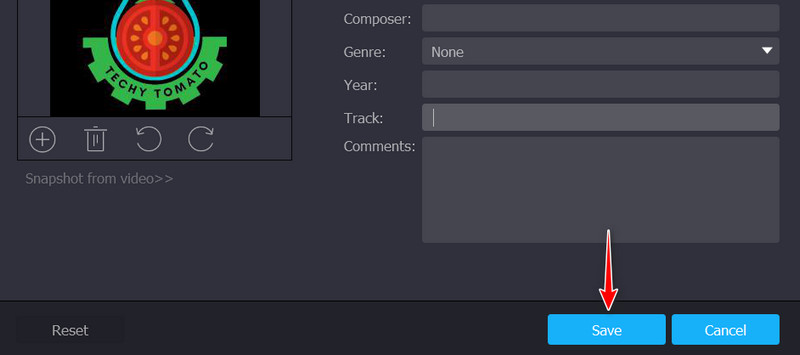
Del 2. Fjern metadata fra videoer på nettet
Det er folk som liker å utføre oppgavene sine på nettet. Fordelen? Du trenger ikke å laste ned et program på enheten din som kan ta opp plass på datamaskinens minne. Hvis du vurderer å redigere eller slette videoens metadata direkte fra nettsiden, er nettbaserte løsninger mer egnet for deg. Vurder derfor disse nettbaserte programmene vi vil introdusere for å hjelpe deg med å fjerne metadata på nettet.
1. MetaClean
MetaClean er et internettbasert verktøy designet for å gjøre det enklere å tømme metadata for alle, spesielt nettbrukere. Dermed kan du forhindre datainnbrudd og invasjon av personvernet ved å fjerne den personlige informasjonen som er knyttet til videoene dine eller eventuelle mediefiler. Dette programmet er tilgjengelig på forskjellige plattformer og nettlesere, som Chrome og Microsoft Edge. For informasjon om hvordan du sletter metadata på nettet, sjekk ut prosedyren nedenfor.
Trinn 1. Åpne favorittnettleseren din og besøk programmets offisielle nettsted. Fra hovedsiden vil du umiddelbart se opplastingsgrensesnittet.
Steg 2. Trykk på opplastingsområdet eller dra videofilen du ønsker å redigere metadataene til. Vent deretter til videoen er fullstendig lastet opp.
Trinn 3. Deretter vil en liste med informasjon om videoen vises. Nå, trykk på Få filen min ren under informasjonsresultatet.
Trinn 4. Når metadataene er slettet, vil den rene videoen automatisk lastes ned til datamaskinen din.
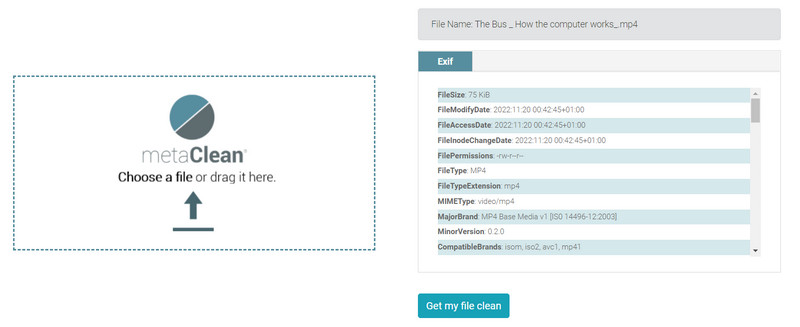
2. MetaCleaner
Ikke bli forvirret med den første og andre nettløsningen. Dette neste verktøyet heter MetaCleaner. Med dette verktøyet kan du jobbe med en rekke multimedia- og dokumentformater. I tillegg til å slette metadata for videofiler, kan det hjelpe brukere med å fjerne personlig informasjon fra dokumentene sine, for eksempel MS Office, PDF og LibreOffice. Vær trygg på at all informasjon, med mindre metadata, ikke vil bli påvirket. Det eneste problemet du kan støte på med dette verktøyet er størrelsen på opplastingsfilen. Filer med en størrelse på 6 MB og høyere er ikke akseptert for å bli redigert med verktøyet. Likevel, her er trinnene for hvordan du bruker verktøyet.
Trinn 1. Besøk programmets hovednettsted og trykk på SLAPP DINE FILER knappen for å laste opp ønsket video.
Steg 2. La deretter programmet analysere videoen. Den sletter alle metadataene knyttet til videoen din med en gang. Mens du venter kan du ta en kopp kaffe.
Trinn 3. Når prosessen er ferdig, vil programmet laste ned videoutgangen. Du kan forhåndsvise videoen fra nedlasting mappe på datamaskinen.

Del 3. Fjern videometadata på Android og iPhone
I tilfelle du ønsker å slette metadata på din iPhone eller Android-enhet, har vi sortert de beste smarttelefonprogrammene. Ved fingertuppene kan du redigere metadataene til videoene dine. Lær mer ved å lese anmeldelsene av disse programmene.
1. Metafo
Du finner glede i å bruke Metapho-programmet når du redigerer eller sletter videoens metadata på iPhone. Verktøyet kommer med et enkelt grensesnitt, slik at du kan nyte å bruke det. Dessuten er programmets viewer for videometadata veldig intuitivt. Du vil se videoens data, når den ble tatt og plasseringen. Alt i alt kan du slette metadataene, og redigere datostempelet og plasseringen til videoen. Likevel er det best å ha praktisk erfaring med verktøyet, slik at du vet om du vil bruke det eller ikke. Uansett, det er bare et trykk unna.
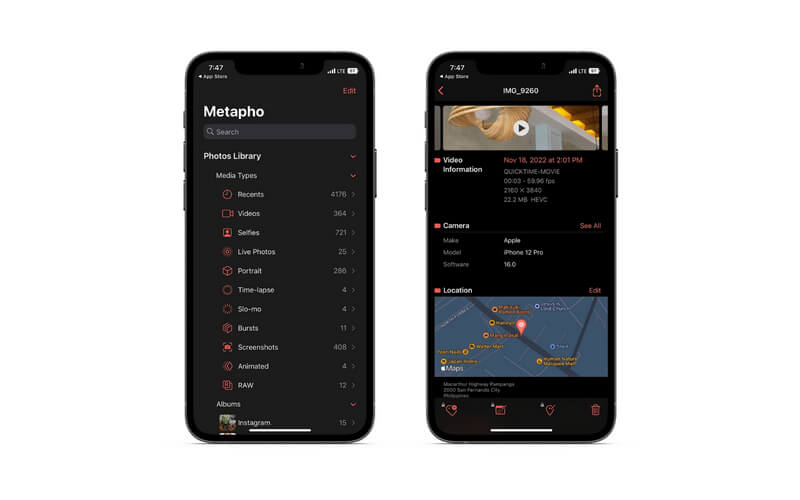
2. Kryptert EXIF
Du kan også velge Scrambled EXIF hvis du bruker en Android-enhet til å redigere metadataene til mobilvideoene dine. Som navnet antyder, kan du slette EXIF og fjerne videometadata på Android. Det som er bra med verktøyet er at du kan fjerne metadata i bulk. Hva dette betyr er at du kan laste opp flere videoer og slette deres metadata samtidig. I stedet for å slette videoenes metadata én etter én, kan du gjøre dem i grupper for å spare mer tid og utføre flere oppgaver.

Del 4. Vanlige spørsmål om fjerning av videometadata
Er Exif metadata?
Exif står for Exchangeable Image File Format som gir informasjon. Det er verdifullt for å vite om et bilde ble endret med et grafikkprogram. Derfor er EXIF metadataene vi ser i bildefiler. Du kan fjerne metadata som dette ved å bruke programmene ovenfor.
Hvordan kan jeg se EXIF-filen?
Det er utallige EXIF-filvisere tilgjengelig på nettet. Noen populære er Exif Pilot, Exif-Viewer, GeoSetter og mange flere. Alle med unike egenskaper under hettene.
Hva er typene metadata?
De tre hovedtypene metadata er administrative, beskrivende og strukturelle. Elementer som tittel, forfatter, emner osv. finnes i beskrivende metadata. De administrative metadataene brukes vanligvis til å administrere ressurser og kan inkludere tekniske, bevarings- og rettighetselementer. Strukturmetadata gjør det lettere å beskrive relasjoner mellom ulike ressurser, som bokkapitler.
Konklusjon
Fjerningshandlingen er noen ganger god, spesielt hvis den lar deg holde informasjonen din trygg. Du vil ikke at metadataene dine skal spres på nettet, da det vil føre deg til en invasjon av personvernet. Takket være disse programmene kan du fjerne metadata fra videoer for sikrere deling av multimediefiler.


